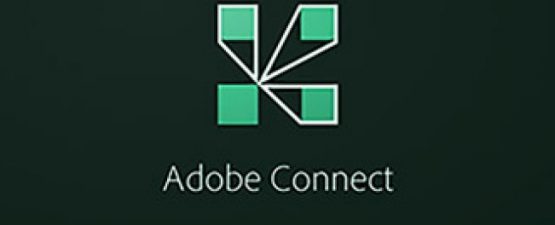La pratique dite de la « classe virtuelle » [1] peut rapidement tourner au fiasco pédagogique : passée la 72e slide commentée, et une fois que l’on a observé en détail tous les visages et tous les intérieurs des participants [2], on peut être tenté de laisser tomber… et c’est bien légitime !
Envisagée le plus souvent comme un moyen de fortune pour remplacer la formation en présentiel – à plus forte raison lorsqu’elle est utilisée en urgence pour répondre à un contexte exceptionnel, la classe virtuelle est un dispositif pédagogique qui nécessite au contraire une préparation minutieuse de la part des formateurs.
Voici quelques possibilités qu’offre l’outil de visioconférence Zoom [3] pour mettre de l’interactivité dans les sessions de classe virtuelle – et éviter que les participants ne soient tentés de casser leur ordinateur au bout de 25 minutes.
Rappel des règles d’or
Rappelons tout d’abord les recommandations de base quant à la préparation et à l’animation de sessions en classes virtuelles :
– Ne pas prévoir de durées supérieures à 2h, grand maximum
– Varier aussi souvent que possible les supports et les modes d’animation
– Solliciter régulièrement les apprenants pour que la classe virtuelle ne tourne pas à la projection de téléfilm : si l’on parle tout seul pendant 2h, autant s’enregistrer et envoyer la vidéo aux apprenants, ils la regarderont quand ils voudront.
– Prévoir des pauses régulières, toutes les 45 minutes ou toutes les heures : participer à une classe virtuelle (et l’animer) est physiquement éprouvant.
– Avoir 2 écrans pour animer les sessions
– Ne pas chercher à imiter à tout prix ce qui se fait pendant une classe tout court : tirer profit des possibilités offertes par le dispositif numérique utilisé.
Appliquer ces règles permet de créer les conditions d’une véritable transmission de savoir à distance et de s’éloigner de la présentation plate et monotone. Cependant, si l’on veut que la « classe virtuelle » révèle tout son potentiel, il faut explorer les possibilités que les outils de visioconférence (Zoom pour nous ici) mettent à la disposition des formateurs.

La répartition en salles de travail
Sur Zoom, la fonctionnalité « Diviser en groupe [sic] » permet de répartir les apprenants en différentes salles. Vous pouvez créer autant de salles que nécessaire.

C’est vous, en tant qu’animateur, qui affiliez les participants à une salle ou une autre. Ils s’y retrouvent donc sans vous, peuvent partager leur écran et utiliser la messagerie instantanée. Ils ont aussi la possibilité de vous appeler si besoin : vous recevez alors une notification qui vous l’indique, et pouvez choisir de les rejoindre. Vous pouvez ainsi passer d’une salle à une autre, ou revenir dans la salle principale, où vous serez seul si vous avez affecté tous vos apprenants à d’autres salles.
C’est vous qui fermez les salles quand vous le souhaitez : les participants en sont avertis, ont une minute pour terminer ce qu’ils étaient en train de faire, puis sont automatiquement transférés dans la salle principale.
Cette fonctionnalité, qui permet de rompre avec la monotonie du travail en plénière et de faire en sorte que les participants s’impliquent et se rapprochent, peut être utilisée dans de nombreux contextes. Si vous êtes forcé de mener des classes virtuelles déraisonnablement longues, la division en groupes peut être un bon moyen de ménager des phases de travail réel, avec des réalisations à partager avec tous les participants.
Que ce soit pour quelques minutes ou pour deux heures, le travail en groupes à distance est toujours très agréable – et le pilotage d’un tel dispositif aussi !

La messagerie instantanée est une fonctionnalité basique. Cependant, le fait qu’on puisse choisir de s’adresser à tous ou à un participant en particulier offre des possibilités d’animation intéressante.
Pendant une classe virtuelle, il est par exemple difficile de poser une question à tout le monde, à la cantonade : dès que deux participants parlent en même temps, on n’entend tout simplement plus personne. La messagerie instantanée permet d’interroger tous les participants en même temps et d’obtenir toutes les réponses simultanément : interrogez vos formés à l’oral, ou via la messagerie en vous adressant à tous, et demandez qu’on vous réponde en privé. Ainsi, les réponses de chacun ne sont visibles que par vous !
Vous pouvez également préparer des questions à l’avance, les coller dans la messagerie et utiliser le même procédé : vous tenez votre quiz !
La messagerie instantanée est un bon exemple des possibilités qu’offre le distanciel et que ne propose pas la formation en présentiel – sauf à utiliser des outils numériques spécifiques comme Kahoot ou Plickers : vous pouvez vous adresser à tout le monde ou à un seul en un clin d’œil, et vos formés peuvent faire de même. Voici qui ouvre de nouvelles perspectives !
Vous retrouverez la seconde partie de riche article truffé de conseils et de bonnes pratiques la semaine prochaine. A vos agendas !
[1] Cette expression pose problème pour deux raisons au moins :
– Le nom « classe » affiche clairement une volonté de copier le présentiel – alors qu’il est toujours plus judicieux de penser les outils numériques en tant que tels, sans chercher à les apparenter à ce qui se fait en présentiel. On remarque le même travers avec les dénominations « steak de soja » ou « saucisses végétariennes », qui laissent penser que les aliments végétariens ne sont que des copies de la nourriture faite à base de viande. La classe virtuelle est à la classe en présentiel ce que la saucisse de soja est à la Morteau, si l’on veut : elle n’a finalement pas grand-chose de commun avec sa cousine et n’a rien à gagner à être désignée de la même manière, bien au contraire.
– L’adjectif « virtuel » laisse entendre que cette classe n’est pas « réelle », et donc que ce qui s’y passe compte pour du beurre, en quelque sorte. Or, l’objectif du dispositif est justement que la pédagogie soit bien au rendez-vous pour que l’efficacité soit, elle, bien réelle.